Drill-Down
Dashboard bietet die Drill-Down-Funktion, mit der Sie die Detailebene von Daten ändern können, die in einem Dashboardelement angezeigt werden. Mit der Drilldown-Funktion können Benutzer einen Drilldown ausführen, um Detaildaten anzuzeigen, oder einen Drillup durchführen, um allgemeinere Informationen anzuzeigen.
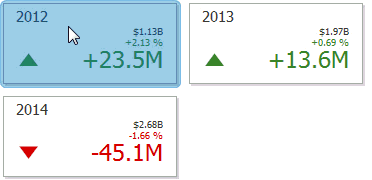
Drill-Down aktivieren
Drilldown erfordert, dass Datenabschnitt mehrere Dimensionen enthält...

... oder ein Hierarchiedatenelement (im OLAP-Modus).

Um den Drilldown zu aktivieren, klicken Sie auf die Schaltfläche Drill-Down auf der Registerkarte Daten Menüband (oder auf die Schaltfläche  -Schaltfläche, wenn Sie das Symbolleistenmenü verwenden).
-Schaltfläche, wenn Sie das Symbolleistenmenü verwenden).
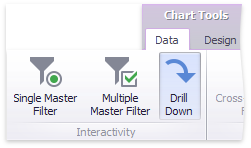
[! ANMERKUNG] Wenn das ausgewählte Dashboardelement mehrere Arten von Elementen enthält, die für einen Drilldown verwendet werden können, werden in der Multifunktionsleiste oder Symbolleiste die entsprechenden Schaltflächen zum Wechseln zwischen diesen Typen bereitgestellt (z. B. die Schaltflächen "Argumente" und "Reihe" in einem Diagramm). Weitere Informationen finden Sie in der Dokumentation zu den einzelnen Dashboard-Elementen im Thema Dashboardelementeinstellungen.
Die folgenden Dashboardelemente unterstützen die Drilldown-Funktion.
Drill-Down durchführen
Informationen dazu, wie Sie mithilfe eines bestimmten dashboard-elements einen Drilldown durchführen können, finden Sie im Thema Drilldown im Abschnitt Interaktivität für dieses Element.